局域网服务构建设计改.docx
《局域网服务构建设计改.docx》由会员分享,可在线阅读,更多相关《局域网服务构建设计改.docx(36页珍藏版)》请在冰豆网上搜索。
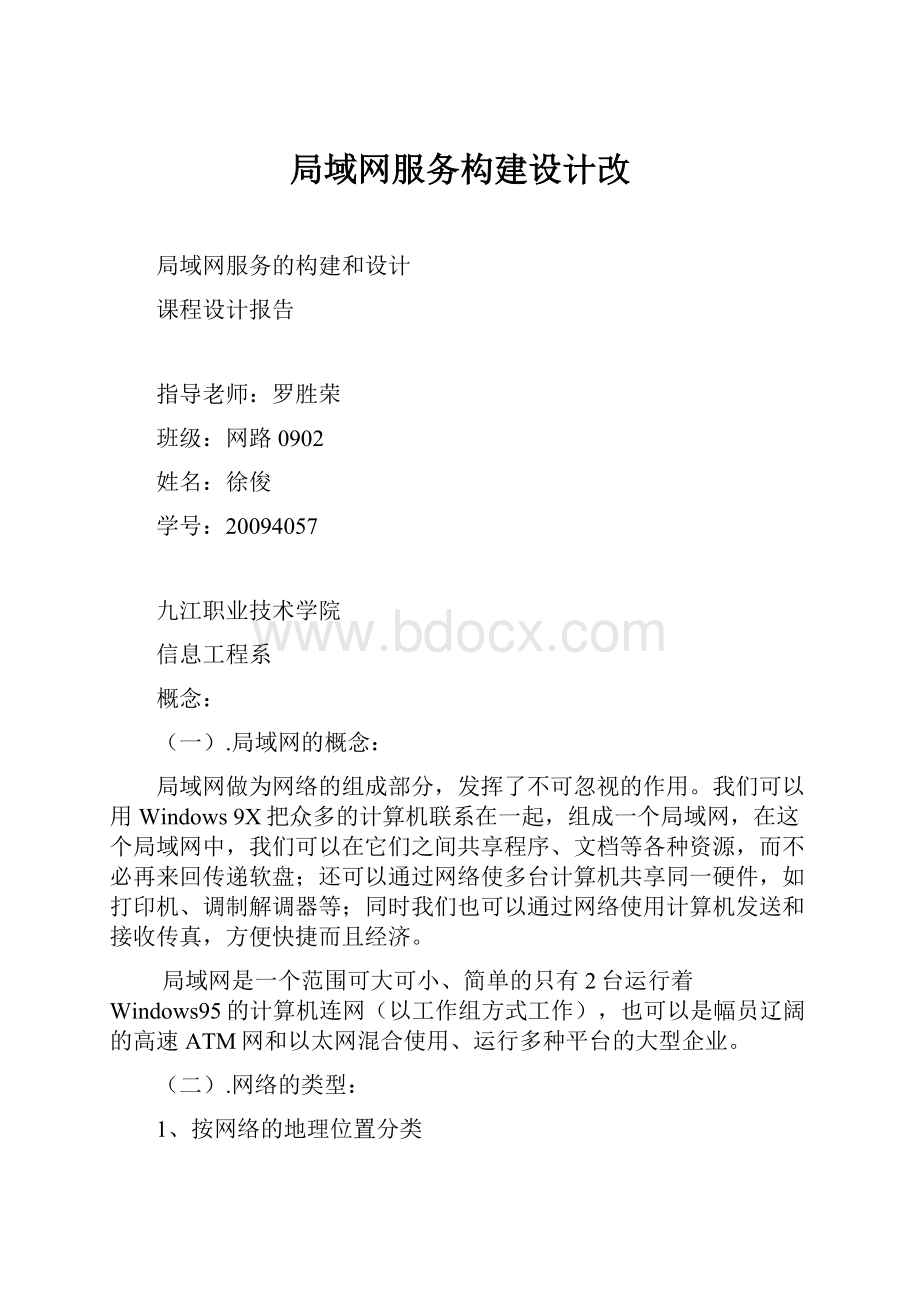
局域网服务构建设计改
局域网服务的构建和设计
课程设计报告
指导老师:
罗胜荣
班级:
网路0902
姓名:
徐俊
学号:
20094057
九江职业技术学院
信息工程系
概念:
(一).局域网的概念:
局域网做为网络的组成部分,发挥了不可忽视的作用。
我们可以用Windows9X把众多的计算机联系在一起,组成一个局域网,在这个局域网中,我们可以在它们之间共享程序、文档等各种资源,而不必再来回传递软盘;还可以通过网络使多台计算机共享同一硬件,如打印机、调制解调器等;同时我们也可以通过网络使用计算机发送和接收传真,方便快捷而且经济。
局域网是一个范围可大可小、简单的只有2台运行着Windows95的计算机连网(以工作组方式工作),也可以是幅员辽阔的高速ATM网和以太网混合使用、运行多种平台的大型企业。
(二).网络的类型:
1、按网络的地理位置分类
a.局域网(LAN):
一般限定在较小的区域内,小于10km的范围,通常采用有线的方式连接起来
b.城域网(MAN):
规模局限在一座城市的范围内,10~100km的区域。
c.广域网(WAN):
网络跨越国界、洲界,甚至全球范围。
目前局域网和广域网是网络的热点。
局域网是组成其他两种类型网络的基础,城域网一般都加入了广域网。
广域网的典型代表是Internet网。
实训准备:
一台在虚拟机中装有windowsserver2003标准版的PC机
实训内容:
1、web服务器的配置
2、FTP服务器的创建和管理
3、DNS服务器的配置和管理
4、DHCP服务器的配置和管理
5、wins服务器的配置和管理
6、系统与网络安全
Web服务器的配置
实训过程
1、IIS6.0在Windows2003服务器的四种版本“企业版、标准版、数据中心版和Web版”中都包含有,它不能运行在WindowsXP、2000或NT上。
除了本文开头介绍的Windows2003Web版本以外,Windows2003的其余版本默认都不安装IIS;其跟以前IIS版本的差异也可谓很大,比较显著的就是提供POP3服务和POP3服务Web管理器支持。
2、在windows2003下的IIS安装可以有两种方式:
传统的“添加或删除程序”的“添加/删除Windows组件”方,如图
利用“管理您的服务器”向导和采用无人值守的智能安装,如图。
一、IIS6.0安装过程
我们还是采用熟悉的在控制面板里安装的方式进行,感觉此种方式比起在“管理你的服务器”,窗口里安装要灵活一些。
在控制面板里依次选择“添加或删除程序”的“添加/删除Windows组件”。
双击“应用程序服务器”,再双击“Internet信息服务”,选中“万维网服务”(注:
此选项下还可进一步作选项筛选,请根据自己需要选用,如图1所示),点确定即安装完成。
点击“开始”按钮看看IIS是否已经可以使用了。
二、配置web服务器
创建Web网站的具体操作步骤如下。
(1)、单击“开始”菜单,选择“管理工具”|“Internet服务管理器”命令,打开“Internet信息服务(IIS)管理器”窗口,在控制台目录树中展开服务器节点,如图
(2)在控制台窗口的“网站”节点上单击鼠标右键,从弹出的快捷菜单中选择“新建”|“网站”命令,打开“网站创建向导”对话框,如图
(3)单击“下一步”按钮,打开“网站描述”对话框,在“描述”文本框中输入站点说明站点名称,用于帮助管路员识别站点,如图
(4)然后,单击“下一步”按钮,打开“IP地址和端口设置”对话框,输入IP值。
在“网站TCP端口”对话框中输入TCP端口值,默认都是80。
如果有主机头的话可以在下面的文本框填上,没有的话就默认系统的“无”。
如图
(5)设置好后,单击“下一步”按钮,打开“网站主目录”,在“路径”文本框中输入主目录的路径,或单击“浏览”按钮选择路径。
如果允许匿名访问此站点,则选中“允许匿名访问网站”复选框,如图
(6)单击“下一步”按钮,打开“网站访问权限”对话框,在“允许下列权限”选项区域中设置主目录的访问权限;设置好后单击“下一步”,单击“完成”按钮牛,即可完成站点的创建
可见,我们的站点myweb已经做好了。
FTP服务器的创建和管理
实训过程
一、在IIS6.0安装成功后,系统会自动创建一个名称为“默认FTP站点”的FTP站点,管理员通过它既可以进行FTP服务器的创建。
美国各FTP站点在内容上都要求有一个主题,以便其他访问者快速进行信息查找。
如果有多个主题的信息文件需要在Internet上发布,应该在服务器上创建多个FTP站点,分别进行信息服务。
二、创建FTP站点的操作步骤如下
选择“开始”|“管理工具”|“Internet信息服务器“命令,打开”Internet信息服务“窗口。
在服务管理器窗口的控制台目录树中的“FTP站点”右击鼠标,在弹出的快捷菜单中选择“新建”|“FTP站点”命令,打开“FTP站点创建向导”对话框,如图。
(2)单击“下一步”按钮,打开“FTP站点描述”对话框,在“描述”文本框中输入站点的说明,如图
(3)单击“下一步”按钮,将打开“IP地址和端口设置”对话框,在“输入此FTP站点使用的IP地址”组合框中选择或直接输入IP地址;在“输入此FTP站点的TCP端口”文本框中输入TCP端口,一般默认是21。
如图
(4)单击“下一步”按钮,将会打开“FTP用户隔离”对话框,通过选择是否隔离用户以限制不同的用户访问此FTP站点上其他用火的FTP主目录,如图
(5)单击“下一步”按钮牛,将打开“FTP站点主目录”对话框,在“路径”文本框中输入主目录的路径,或者通过单击“浏览”按钮选择路径,如图
(6)单击“将会打开“FTP站点访问权限”对话框,在“允许下列权限”选择区域中设置主目录的访问权限。
一般情况下都不选中“写入”复选框,不赋予访问者修改权限,如图。
(7)单击“下一步”按钮。
打开“已成功完成FTP站点创建向导”对话框,单击“完成”按钮,即完成FTP站点的创建。
创建与管理DNS服务器
实训过程
一、安装DNS服务器:
1、启动[添加/删除程序],之后出现[添加/删除程序]对话框;
2、单击[添加/删除Windows组件],出现[Windows组件向导]对话框,从列表中选择[网络服务];
3、单击[详细信息],从列表中选取[域名服务系统(DNS)],单击[确定]按钮;
4、单击[完成]按钮回到[添加/删除程序]对话框后,单击[关闭]按钮;
5、关闭[添加/删除程序]窗口。
二、DNS服务器的设置:
7、打开DNS控制台:
选“开始菜单→程序→管理工具→DNS”。
8、建立域名“”映射IP地址“192.168.0.50”的主机记录。
①建立“com”区域:
选“DNS→WY(你的服务器名)→正向搜索区域→右键→新建区域”,
然后根据提示选“标准主要区域”、在“名称”处输入“com”。
图1
图2
②建立“wangl”域:
选“com→右键→新建域”,在“键入新域名”处输入“wangl”。
③建立“jvtc”主机。
选“wangl→右键→新建主机”,“名称”处为“jvtc”,
“IP地址”处输入“192.168.180.77”,再按“添加主机”。
9、点击“运行”,用ping命令测试域名与IP地址是否绑定了,效果如图。
10、启用DNS的反向搜索功能,前几步与建立正向区域类似。
11、点击[下一步]完成反向搜索的创建,用ping命令测试效果如下
12、打开IIS把我们制作的网站链接到DNS所解析的那个IP上,效果图如下
14、链接好了,现在在客户机上面设置我们自己刚做好的DNS测试链接的网页是否正常显示。
步骤如图一、图二
图一
图二
测试成功。
创建与管理DHCP服务器
实训过程
安装前要注意,DHCP服务器本身必须采用固定的IP地址和规划DHCP服务器的可用
IP地址。
在这里我们做实验可以自己定义一个虚拟的静态的IP地址。
一、安装DHCP服务:
①打开装有server2003服务器版本的虚拟机,选用“开始”中的“控制面板”里边的“添加/删除程序”,选择“添加/删除
Windows组件”。
如图。
②选择“网络服务”,单击“详细信息”按钮。
选择“动态主机配置协议(DHCP)”后,单击“确定”按钮。
如下图
③回到前一个画面时,单击“下一步”按钮,开始安装,直到完成。
这样,DHCP服务器安装的就完成了。
二、DHCP的设置:
(1)打开DHCP管理器。
选“开始菜单→程序→管理工具→DHCP”,默认的,里面已经有
了你的服务器的FQDN(FullyQualifiedDomainName,完全合格域名),比如:
“jvtc-tyygcgfy”(未搭建DNS,所以显示本台机器的主机名称)。
(2)选“DHCP→右键→添加服务器”,选“此服务器”,再按“浏览”选择(或直接输入)
服务器名“jvtc-tyygcgfy”(即你的服务器的名字,在此直接用本机的机器名就行)。
(3)打开作用域的设置窗口。
先选中FQDN(既jvtc-tyygcgfy)名字,再按“右键→新建作用域”。
(4)设置作用域名。
此地的“名称”项只是作提示用,可填任意内容。
(5)设置可分配的IP地址范围:
比如可分配“192.168.100.77~192.168.100.87”,则在“起
始IP地址”项填写“192.168.100.77”,“结束IP地址”项填写“192.168.100.87;“子网
掩码”项为“255.255.255.0”。
(6)如果有必要,可在下面的选项中输入欲保留的IP地址或IP地址范围;否则直接单击“下
一步”。
(以下添加192.168.100.78----192.168.100.85排除,在之后的检查中有用)
(7)下面的“租约期限”可设定DHCP服务器所分配的IP地址的有效期,在此处,我们设定两个小时就行,以便之后的测试能够看见效果。
(8)选“是,我想配置这些选项”以继续配置分配给工作站的默认的网关、默认的DNS服
务地址
默认的WINS服务器(暂时没讲到),在所有有IP地址的栏目均输入并“添加”服务器的IP地
址“192.168.77.77”后再根据提示选“是,我想激活作用域”再点击“完成”即可结束最后设置。
三、DHCP设置后的验证
切换到真正的机器,把其中的ip设置成虚拟机中设置的DHCP
将任何一台本网内的工作站的网络属性中设置成“自动获得IP地址”,并让DNS服务器
设为“禁用”,网关栏保持为空(即无内容),重新启动成功后,运行“winincfg”(win98
中)即可看到各项已分配成功。
Wins服务器的配置与管理
实训过程
WINS的基本服务:
1.注册名称
名称注册是WINS客户端请求在网络上使用NetBIOS名称。
2.更新名称
WINS客户端计算机需要通过WINS服务器定期更新其NetBIOS名称注册。
WINS服务器按照与新名称注册类似的方法处理名称更新请求。
3.释放名称
当WINS客户端计算机完成使用特定的名称并正常关机时,会释放其注册名称。
4.解析名称
WINS客户的名称解析是所有MicrosoftTCP/IP上的NetBIOS客户端用来解析网络上的NetBIOS名称查询的相同名称解析过程扩展。
一:
利用WINS可以让客户机在启动时主动的将它的计算机名称及IP地址注册到WINS服务器的数据库中,在WINS客户机之间通信的时候它们可以通过WINS服务器的解析功能获得对方的IP地址。
1.NetBIOS名称
2.NetBIOS结点类型:
B结点(广播)
P结点(对等)
M结点(混合)
H结点(杂交)
3.NetBIOS名称的约定
WINS简化了基于TCP/IP网络中NetBIOS名称空间的管理。
WINS客户端和服务器将发生以下事件:
(1)WINS客户端HOST-A向WINS-A(已配置为它的WINS服务器)注册其本地的任何NetBIOS名称。
(2)另一个WINS客户端HOST-B查询WINS-A以定位网络上HOST-A的IP地址。
(3)WINS-A使用HOST-A的IP地址192.168.1.20应答。
二:
和管理WINS服务器安装
查看活动注册:
查找方式:
记录映射:
输入名称或IP信息进行检索。
记录所有者:
接受名称注册的WINS服务器是该记录的所有者,可以选择某个服务器,查看该服务器拥有的所有记录。
记录类型:
按照注册记录的NetBIOS名称类型进行检索。
使用静态映射
所映射的名称到地址项可以用以下两种方法之一添加到WINS:
动态:
由启用WINS的客户端直接联系WINS服务器来注册、释放或更新服务器数据库中的NetBIOS名称。
静态:
由管理员使用WINS控制台或命令行工具来添加或删除服务器数据库中的静态映射项。
三:
维护WINS数据库
为了保证WINS服务器在失败后的数据恢复,需要定期对WINS服务器的数据库进行备份。
WINS服务器的数据库文件位置通常为:
C:
\WINDOWS\system32\wins
四:
配置WINS客户端
启用或禁用TCP/IP上的NetBIOS,执行下列操作:
要启用TCP/IP上的NetBIOS,请单击“启用TCP/IP上的NetBIOS”。
要禁用TCP/IP上的NetBIOS,请单击“禁用TCP/IP上的NetBIOS”。
要让DHCP服务器决定是启用还是禁用TCP/IP上的NetBIOS,请单击“默认”。
系统与网络安全
1.Unix、Linux和WindowsNT等操作系统的安全基础
2.各系统特性和安全策略
3.Unix和WindowsNT操作系统的网络安全配置
1.1.1Unix系统的由来
Unix系统在经过20多年的发展成长以后,已经成为一种成熟的主流操作系统,并在发展过程中逐步形成了一些新的特色,其中主要包括:
1.可靠性高。
2.极强的伸缩性。
3.网络功能强。
4.强大的数据库支持功能。
5.开放性好。
1.1.2Unix常用命令
ls这个命令相当于DOS中的dir。
-a:
把本目录下所有的文件,包括隐含的文件列出来。
-l:
把文件的文件长度、修改的日期等详细信息列出来。
-p:
在每个文件名后附一个字符说明文件类型。
d:
将目录当作文件显示,而不是显示其下的文件。
Cd变换目录,和DOS相同。
Who列出现在系统里有哪些用户。
Unix是一个多用户的操作系统,可以同时有许多人在机器上。
Cpcp命令等同于DOS里的copy命令,即复制文件。
1.1.3Unix系统基本知识
●超级用户
在Unix系统中有一个名为root的用户,这个用户在系统上拥有最大的权限。
●文件属性
为保护每个用户的私人文件不受他人非法修改,系统为每个文件和目录都设定了属性。
●Shell
Shell是用户和Unix系统内核之间的接口程序。
在提示符下输入的每个命令都由Shell先解释然后传给Unix内核。
●输入/输出重定向
重定向用于改变一个命令的输入/输出源。
●管道
管道可以把一系列命令连接起来。
1.2Linux系统简介
1.2.1Linux的历史
Unix系统对计算机硬件的要求比较高,对于一般的个人来说,想要在PC机上运行Unix是比较困难的。
而Linux就为一般用户提供了一个使用Unix界面操作系统的机会。
因为Linux是按照Unix风格设计的操作系统,所以在源代码级上兼容绝大部分的Unix标准。
1.2.2Linux的特点
1.与Unix高度兼容。
2.高度的稳定性和可靠性。
3.完全开放源代码,价格低廉。
4.安全可靠,绝无后门。
1.2.3vi用法介绍
vi是Linux下的一个非常好用的全屏幕文本编辑器。
vi有两种模式,即编辑模式和命令模式。
编辑模式用来输入文字资料,而命令模式用来下达一些编排文件、存档以及离开vi等等的操作命令。
模式切换:
切换到命令模式下需按Esc键
1.3Windows系统简介
Windows9x:
在具有众多优点的同时,它的缺点是稳定性和安全性欠佳。
Windows95/98极易受到各种木马以及炸弹的袭击,一般的网络用户都可以使用一些特种工具轻而易举地让Windows9x死机。
WindowsNT:
对网络功能的支持更为强大,并且稳定性有了本质的提高。
注册表:
注册表是Windows系统的核心数据库,里面只存放了某些文件类型的应用程序信息。
要方便地修改注册表可以使用注册表编辑程序regedit。
2.1Unix网络配置
2.4.1网络配置文件
1./etc/hosts文件
该文件的目的是提供简单的主机名到IP地址的转换。
2./etc/ethers文件
当一个主机在本地网络上,并知道其IP地址时,TCP/IP将它转换成实际的以太网地址。
这可以通过地址转换协议(ARP),或者创建一个/etc/ethers文件并由该文件列出所有的以太网地址列表来实现。
3./etc/networks文件
该文件提供了一个Internet上的IP地址和名字。
每一行提供了一个特定的网络的信息。
4./etc/protocols文件
该文件提供了一个已知的DARPAInternet协议的列表。
5./etc/services文件
该文件提供了可用的服务列表。
2.4.2Unix文件访问控制
Unix系统的资源访问控制是基于文件的,为了维护系统的安全性,系统中每一个文件都具有一定的访问权限,只有具有这种访问权限的用户才能访问该文件,否则系统将给出PermissionDenied的错误信息。
有三类用户:
用户本人、用户所在组的用户、其它用户。
允许权:
R--读W--写X--执行
允许权组:
A--管理员(所有权利)V--属主
G--组O--其他每个人
2.4.3NFS文件访问系统的安全
任一台主机都可以做NFS服务器或者NFS客户。
或者二者兼而有之。
首先,对可以安装调出文件卷的主机没有限制,将使得任何主机都可以安装,因此攻击者所在的主机也一样可以安装它。
其次,没有明确地设置调出文件卷为只读,则调出文件卷在客户端缺省为可读、可写。
第三,许多主机常常将NFS服务器上的系统信箱和用户主目录所在的目录调出。
第四,有一些系统甚至将NFS服务器上的根目录调出。
设置NFS时的一些安全事项:
●限制可安装调出文件卷的客户机及可安装的目录。
●如果可能,将文件系统以只读方式调出去。
●对调出的文件及目录设置为root所有。
●不要将服务器的可执行文件调出。
●不要将用户目录调出去。
●使用安全的NFS
●最后一点,最好不要使用NFS。
2.5WindowsNT网络配置
2.5.1WindowsNT的资源访问控制
WindowsNT安全模式的一个最初目标,就是定义一系列标准的安全信息,并把它应用于所有对象的实例,这些安全信息,包括下列元素:
1.所有者
2.组
3.自由ACL(AccessControlList)
4.系统ACL
5.存取令牌(AccessToken)
2.5.2WindowsNT的NTFS文件系统
NTFS文件系统是一种安全的文件系统,因为它支持文件访问控制,人们可以设置文件和目录的访问权限,控制谁可以使用这个文件,以及如何使用这个文件。
五个预定义的许可为:
拒绝访问、读取、更改、完全控制、选择性访问。
小结
1.Unix是一个多任务多用户的操作系统,它具有:
可靠性高、极强的伸缩性、网络功能强、强大的数据库支持功能和开放性好等特点。
2.Linux是按照Unix风格设计的操作系统,所以在源代码级上兼容绝大部分的Unix标准。
3.WindowsNT具有支持多种网络协议、内置的因特网功能和支持NTFS文件系统等显著特点。
4.Unix网络配置和Windows网络配置。
总结:
(1)掌握和网络管理员岗位相匹配的网络构建能力、管理能力、设计能力和应用能力。
(2)掌握Windows2003网络操作系统的搭建和管理技术;
(3)掌握局域网服务器构建的设计技术;
(4)了解相关的职业规范和职业道德;
(5)学会团队协作解决问题的方法,增强学生自信心与团队责任心、培养学生的主动性思考能力和自主学习能力。
小组成员:
徐俊(组长)1陈齐继2廖云龙3潘明亮4罗时春5车新益6
整理收集徐俊
2011年1月4日星期二